Pages使用指南:从入门到精通
Pages是一款由苹果公司开发的强大文字处理和页面布局应用程序。它不仅易于使用,而且功能丰富,能够满足从撰写简单文档到创建专业报告等多种需求。本文将深入探讨Pages的各项功能,帮助你充分利用这款工具,提升工作效率和文档质量。
Pages入门:界面与基础操作
Pages界面概览
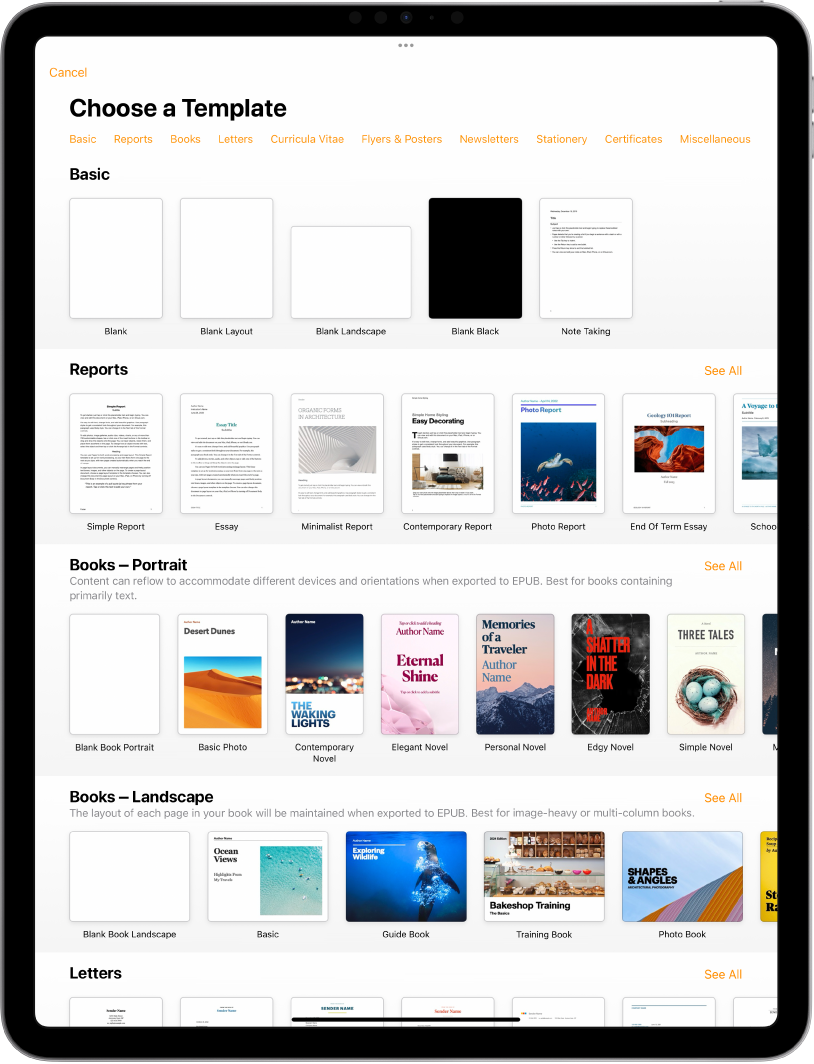
首次打开Pages,你将看到一个简洁直观的界面。主要区域包括:
- 菜单栏:位于屏幕顶部,包含文件、编辑、插入、格式等常用功能。
- 工具栏:位于窗口顶部,提供常用格式设置、插入对象等快捷操作。
- 文档窗口:显示你正在编辑的文档内容。
- 格式面板:位于窗口右侧,提供详细的格式设置选项,如字体、段落、布局等。
新建与保存文档
要新建文档,选择“文件”>“新建”。Pages提供了多种模板供你选择,也可以选择“空白”模板从零开始。文档编辑完成后,选择“文件”>“存储”或“存储为”来保存文档。Pages支持多种文件格式,如 .pages、.pdf、.docx 等。
文本编辑基础
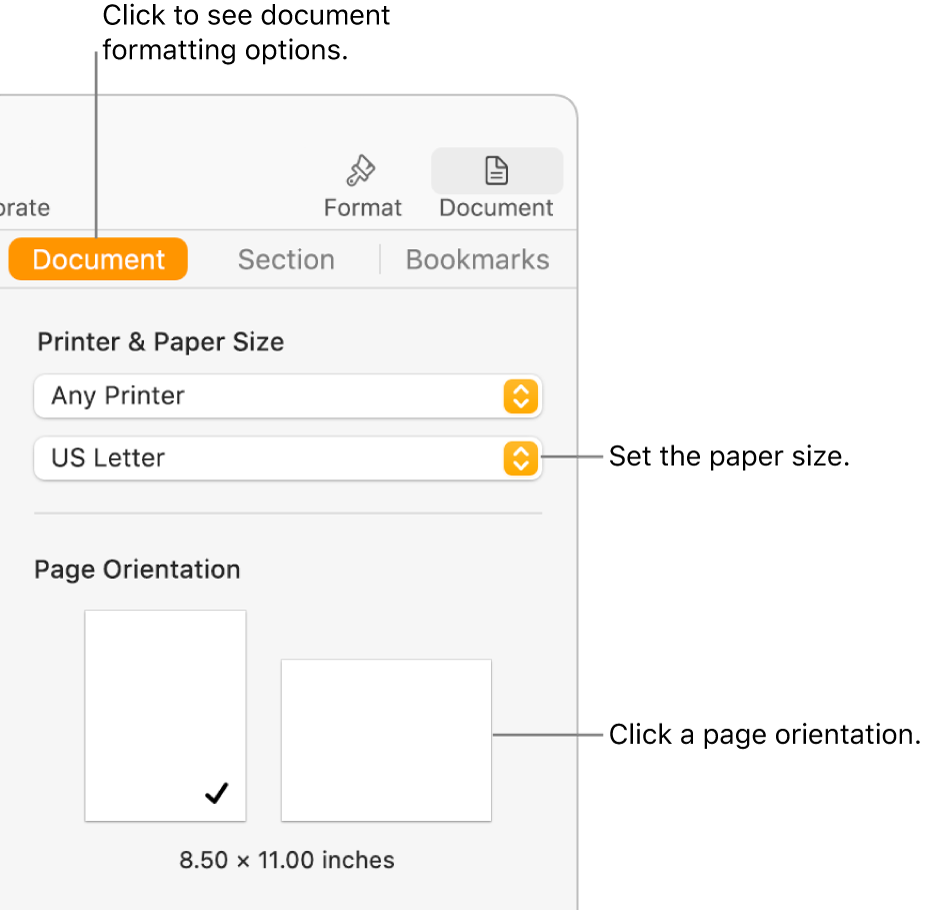
在Pages中编辑文本非常简单。你可以直接在文档窗口中输入文字,并使用工具栏或格式面板调整字体、字号、颜色等。常用的文本编辑操作包括:
- 复制、粘贴、剪切:使用快捷键 Command+C (复制)、Command+V (粘贴)、Command+X (剪切)。
- 撤销、重做:使用快捷键 Command+Z (撤销)、Command+Shift+Z (重做)。
- 查找、替换:使用快捷键 Command+F (查找),Command+Option+F (替换)。
Pages进阶:高级功能与技巧
样式与模板
Pages中的样式可以帮助你快速统一文档的格式。你可以创建自定义样式,并将它们应用到文档中的不同部分。Pages还提供了大量的预设模板,涵盖各种文档类型,如报告、信函、简历等。选择合适的模板可以大大节省你的时间和精力。
插入对象:图像、表格、图表
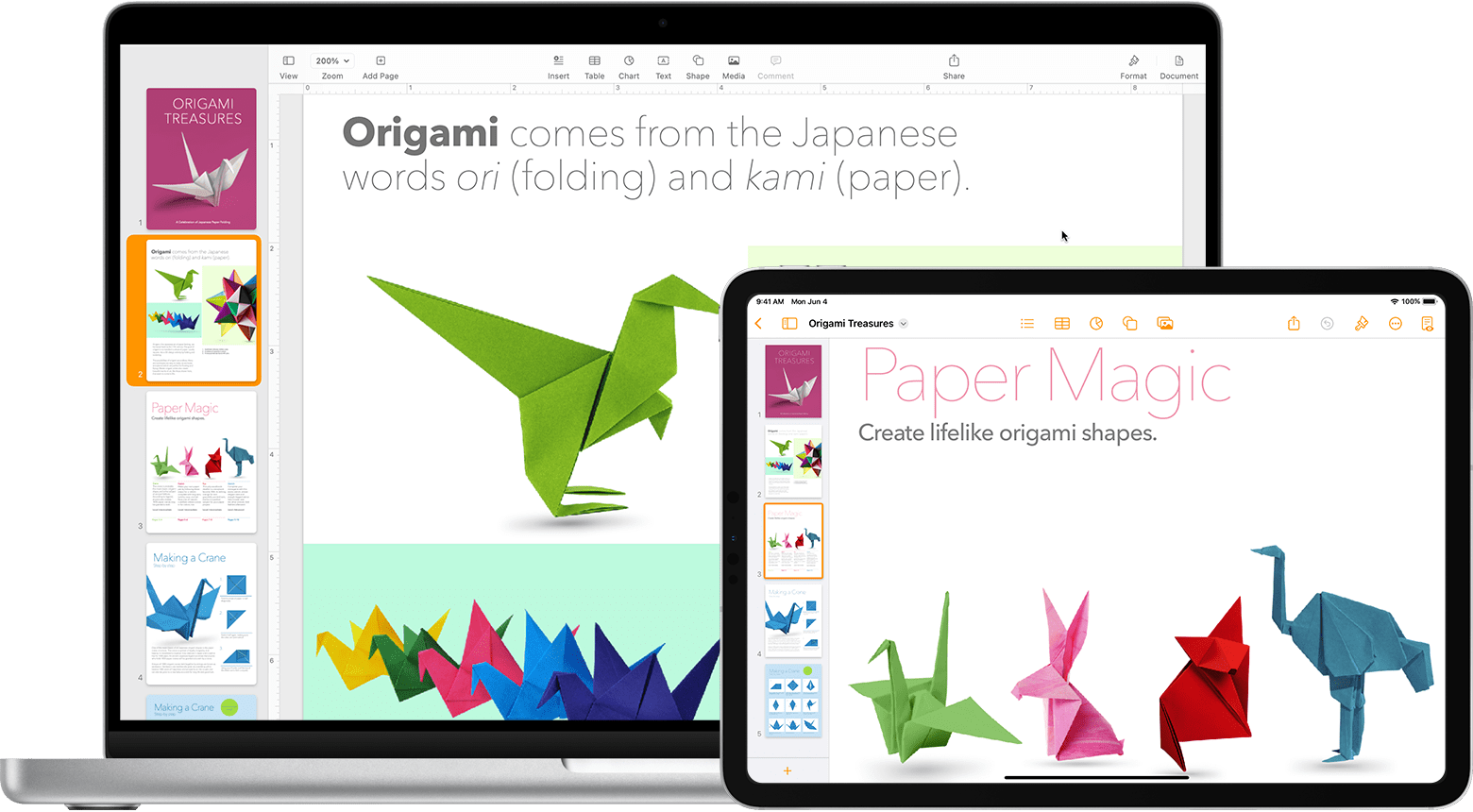
Pages支持插入各种对象,以增强文档的表现力:
- 图像:你可以从本地文件、照片库或网络中插入图像。插入图像后,你可以调整其大小、位置、旋转角度等。
- 表格:Pages提供了丰富的表格功能,可以方便地创建和编辑表格。你可以自定义表格的样式、添加公式、排序数据等。
- 图表:Pages支持创建各种类型的图表,如柱状图、饼图、折线图等。你可以根据数据自动生成图表,并自定义图表的外观。
- 形状与线条:插入各种形状和线条可以用于标注重点或创建视觉效果。
页面布局与排版
Pages提供了强大的页面布局功能,可以让你精确控制文档的排版。你可以设置页边距、页眉页脚、分栏等。Pages还支持使用标尺和参考线来对齐对象。 使用“布局”面板调整页面布局。
协作与共享
Pages支持多人协作编辑文档。你可以邀请其他人通过 iCloud 共同编辑同一份文档。Pages还支持将文档导出为 PDF、Word 等格式,方便与其他人共享。分享方式包括电子邮件、链接分享等。
Pages实用技巧与最佳实践
利用键盘快捷键提高效率
熟练掌握Pages的键盘快捷键可以大大提高你的工作效率。例如:
- Command+B:加粗
- Command+I:倾斜
- Command+U:下划线
- Command+K:插入链接
- Command+Option+C:拷贝样式
- Command+Option+V:粘贴样式
自定义工具栏
你可以根据自己的使用习惯自定义工具栏,将常用的功能添加到工具栏中,方便快速访问。在 "视图" 菜单中选择 "自定义工具栏...",然后拖动功能图标到工具栏中。
使用目录
对于较长的文档,建议使用目录功能,方便读者快速浏览文档结构。选择 "插入" > "目录" > "自动目录"。
导出为PDF以保证兼容性
将Pages文档导出为PDF格式,可以保证在不同的设备和操作系统上都能正确显示文档内容。选择 "文件" > "导出为" > "PDF..."。
Pages与其他文字处理软件对比
Pages、Microsoft Word 和 Google Docs 是目前最流行的三款文字处理软件。它们各有优缺点:
| 特性 | Pages | Microsoft Word | Google Docs |
|---|---|---|---|
| 界面 | 简洁直观 | 功能丰富,但略显复杂 | 简洁,基于Web |
| 价格 | 免费 (随 macOS 设备赠送) | 付费订阅 | 免费 |
| 协作 | iCloud 协作 | Microsoft 365 协作 | Google Drive 协作 |
| 模板 | 设计精美 | 数量众多 | 数量较少 |
选择哪款软件取决于你的具体需求和偏好。如果你是苹果用户,并且注重文档的美观程度,那么Pages是一个不错的选择。如果你需要使用大量高级功能,并且需要与使用 Word 的人协作,那么 Word 可能更适合你。如果你更关注协作的便捷性,并且对文档格式要求不高,那么 Google Docs 也是一个不错的选择。
希望本文能够帮助你更好地了解和使用 Pages。熟练掌握 Pages 的各项功能,可以帮助你轻松创建精美的文档,提高工作效率。
数据来源:Apple Pages 官网
